Así puedes pasar los correos de Gmail a Google Drive para tener una copia de seguridad
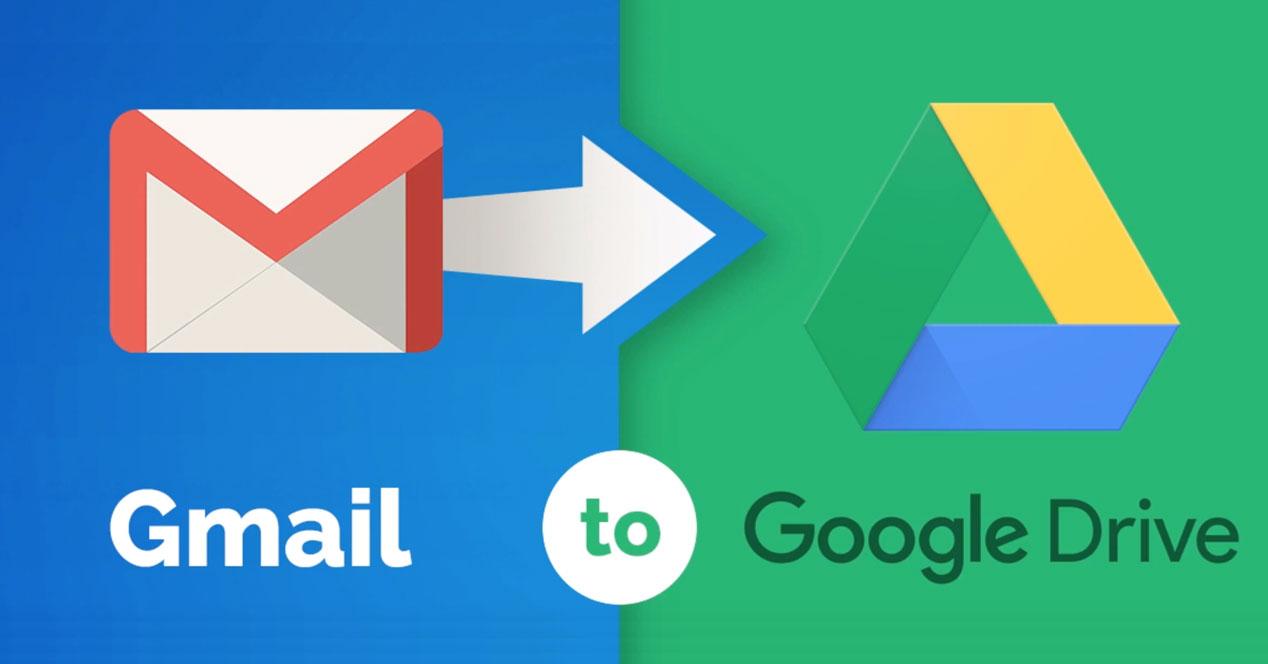
Cada día millones de personas acceden a sus cuentas de Gmail para revisar y enviar correo electrónico. Para muchas personas sus correos son muy importantes y, pese a que dejarlo en manos de Google es una garantía, no está de más hacer copias de seguridad de vez en cuando para evitar desastres.
Gmail no incorpora ninguna opción rápida y fácil de utilizar que permita guardar correos determinados fuera del servicio. Es cierto que sí ofrece la posibilidad de descargar los datos al ordenador, pero este proceso puede llevar varios días y no es todo lo personalizable que cabría esperar. La mayor consecuencia será que no tenemos tanto almacenado en Gmail y que tenemos nuestros correos a buen recaudo.
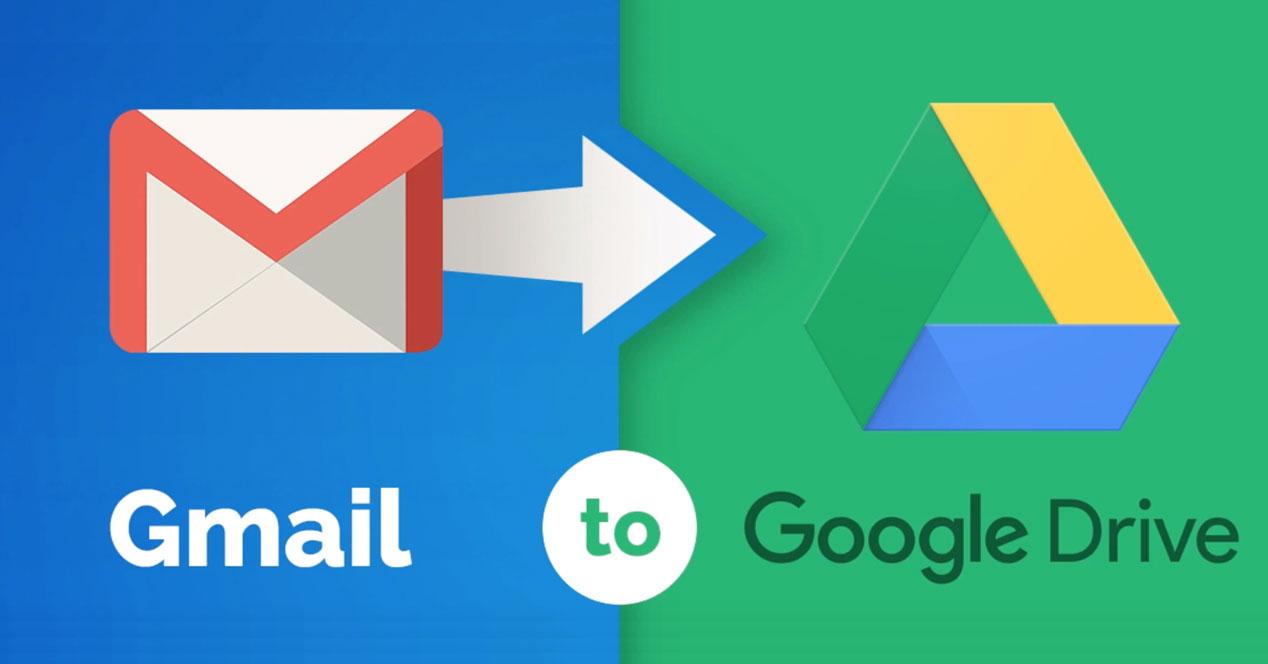
Esta extensión de Chrome te permite pasar mails de Gmail a Drive
Por suerte existen opciones con las que puedes guardar solo los mensajes que quieras y además hacerlo al instante y con tan solo un par de clicks. Una de estas opciones es Save emails to Google Drive, una extensión para Chrome con la que puedes guardar los correos de Gmail en Google Drive de forma inmediata en diferentes formatos (PDF, TXT, HTML y EML).
Para utilizar esta extensión y empezar a guardar tus correos a buen recaudo en Google Drive (y tu ordenador si deseas descargarlos después), lo primero que debes hacer es acceder a este enlace a la tienda de extensiones oficial desde Google Chrome y pinchar sobre Añadir a Chrome y después confirmar la instalación pinchando en el botón Añadir extensión de la ventana de aviso que aparecerá.
La extensión abrirá una pestaña con la web de Gmail y cuando termine la carga te mostrará un botón para crear una nueva cuenta. Pincha sobre él y después permite que acceda a tu cuenta, un requisito completamente necesario para que pueda acceder a tus emails y guardarlos en Google Drive.
Una vez hecho esto la instalación ya estará completa y estarás listo para empezar a guardar tus emails en Google Drive de forma muy rápida. Lo que debes hacer es acceder a cualquier correo que quieras almacenar en Drive y pinchar sobre el nuevo icono que verás justo encima del correo con una flecha que apunta hacia abajo.
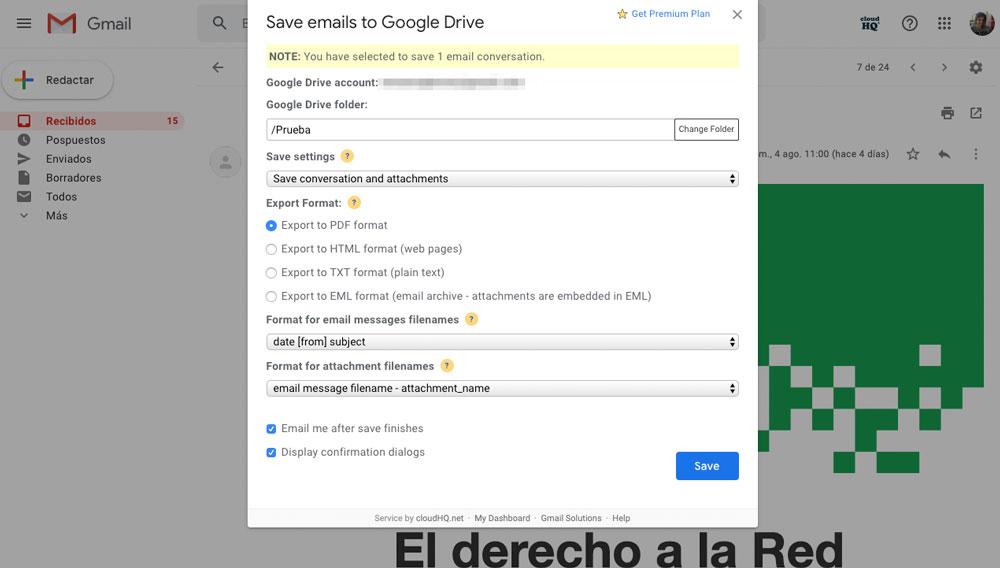
Al pulsar el icono y seleccionar la opción Save to Google Drive la extensión te mostrará una ventana en la que puedes escoger una serie de opciones para guardar el email. Podrás escoger la ruta en la que se debe de guardar, si quieres guardar la conversación completa y los adjuntos o solo los adjuntos, el formato de exportación, etc, etc… Cuando hayas seleccionado todas las opciones pincha sobre Save para guardar el correo en Drive.
También tienes la opción de enviar más de un correo al mismo tiempo a tu cuenta de Drive. Para conseguir esto debes seleccionar todos los correos que quieras enviar y después pinchar sobre el icono de Google Drive que aparece justo encima de los correos y seleccionar la opción Save selected conversations to Google Drive.
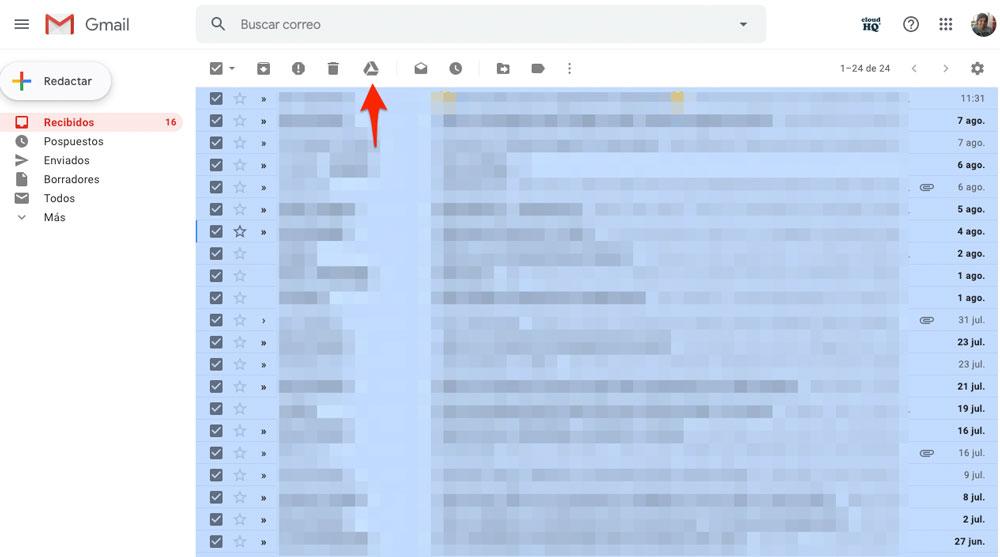
Cuando hagas esto verás que la extensión te pregunta en qué carpeta de Drive quieres guardar los archivos. No tienes más que seleccionar la carpeta, escoger las opciones en la nueva ventana que aparecerá y en segundos todos los correos estarán accesibles directamente en el servicio de almacenamiento de archivos de la nube de Google.
Es importante mencionar que esta extensión funciona bajo el modelo freemium. Es decir, puedes utilizarla de forma completamente gratuita hasta unos límites y si necesitas más tendrás que empezar a pagar o comprar espacio en Google Drive. En concreto, la versión gratuita permite enviar a Drive hasta 50 correos mensuales. A partir de ahí tendrías que contratar el servicio de pago que tiene un coste de 1,99 € al mes (19,99 euros al año) y nos proporcionarán 100 GB de almacenamiento junto con la opción de añadir a la familia. Tenemos otras dos opciones como son 200 GB por 2,99 euros al mes (9,99 euros año) y la que más espacio nos otorga que es la de 2 TB de espacio que cuesta 9,99 euros al mes o un lago único de 99,99 euros al año, con la opción de añadir a la familia en estas dos últimas opciones también.
Cómo conseguir más almacenamiento en Google Drive
Como ves es posible obtener más espacio en Google Drive pagando, pero también hay algunas cosas que puedes hacer para ganar más espacio sin que se resienta tu bolsillo.
Limpieza de archivos grandes
La mejor manera de conseguir más espacio sin pagar es hacer limpieza y así ganar unos cuantos gigas de más. Para liberar espacio en Google Drive busca aquellos archivos grandes que no utilizas.
- Para hacerlo accede a tu cuenta de Google Drive y en el apartado “Almacenamiento” verás la lista de archivos.
- Si pulsas en el icono “almacenamiento usado” podrás verlos ordenados de mayor a menor espacio utilizado.
- Revisa los archivos y ve eliminando aquellos que no utilizas a menudo o nunca, cuanto más grandes sean más espacio liberarás. De esa manera conseguirás tener muchísimo espacio liberado, puesto que muchas veces guardamos cosas que luego no volvemos a utilizar nunca y que suponen mucho almacenamiento ocupado.
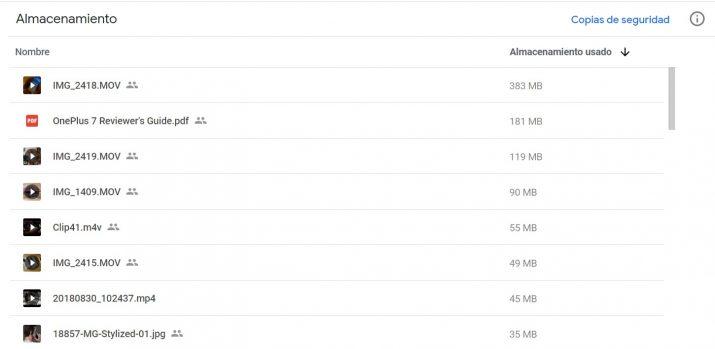
Limpieza de copias de seguridad
Para conseguir borrar copias de seguridad que tengamos en Drive y que ya no nos sirvan, debemos realizar los siguientes pasos, consiguiendo liberar bastante espacio:
- Abrimos Drive en el navegador que utilicemos normalmente en Windows.
- No registramos cuando nos lo pida y si ya estamos dentro pues mucho mejor.
- En el momento en que estamos en nuestro Drive, solamente tenemos que pulsar en Almacenamiento. Está situado en la parte media de la pantalla justo en la izquierda.
- Ahora que estamos dentro veremos cómo sale todo lo que tenemos almacenado en Drive y que, en la parte superior derecha, en color azul, podemos leer Copias de seguridad.
- Pinchamos en ese mismo lugar y nos llevará automáticamente a la pestaña de Copias de Seguridad de Drive. Entonces seremos testigos de todas las copias de seguridad que tenemos activas en el sistema de almacenamiento de Google. Si hemos ido guardando copias de viejos teléfonos, puede que haya muchas obsoletas que estén ocupando sitio si mucho sentido.
- Pulsamos encima de ellas con el botón derecho del ratón podremos ver donde pone Eliminar la copia de seguridad. De esta manera podremos ganar bastante espacio extra que podemos aprovechar para todo lo que queramos.
Liberar espacio en Google Fotos
Otra buena opción sería ir a Google Fotos e ir mirando cuáles podemos borrar, puesto que seguro que tenemos muchas de ellas que no merece la pena conservar. Además, si en Google Fotos hemos incluido vídeos, eso sí que puede estar diezmando mucho el espacio de almacenamiento, puesto que, si lo hemos grabado a mucha resolución, puede acarrear mucho espacio por cada uno de los vídeos que hemos grabado y almacenado dentro de Google Fotos, aplicación que computa en los gigas que tengamos de Google Drive si la tenemos configurada como que conserve el tamaño original.
